3 verwaltung von präsentationsdateien, 3 verwaltung von präsentationsdateien -3-1 – Casio ClassPad 330 V.3.04 Benutzerhandbuch
Seite 617
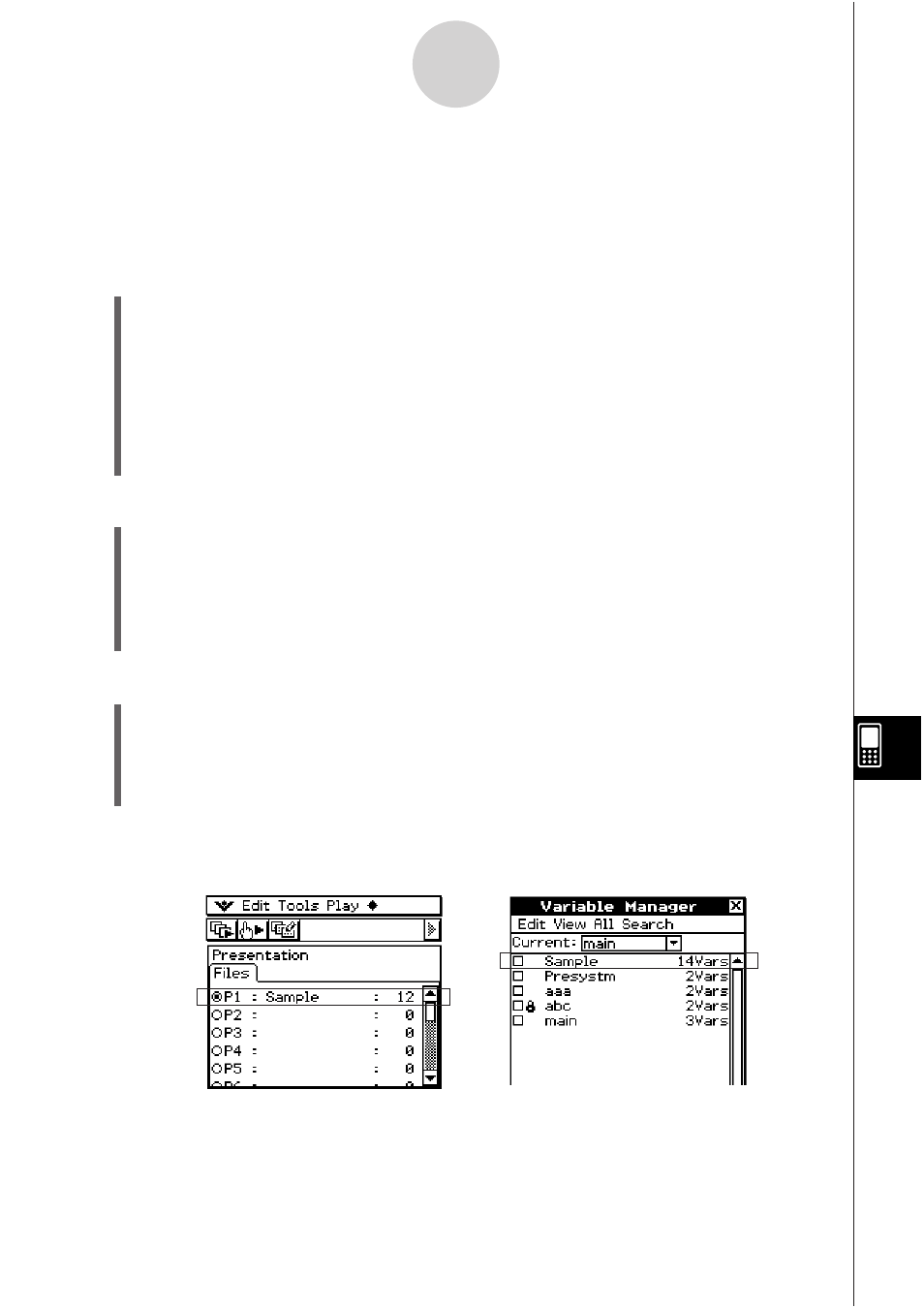
20060301
S Löschen aller Präsentationsdateien
(1) Zeigen Sie die Anfangs-Anzeige des Präsentations-Menüs an.
(2) Tippen Sie auf [Edit] und danach auf [Delete All].
(3) Als Antwort auf die erscheinende Bestätigungsmeldung tippen Sie auf [OK].
• Dadurch werden alle Präsentationsdateien gelöscht.
• Eine Präsentationsdatei ist eigentlich ein Anwenderordner, sodass Präsentationsdateien in
der Ordnerliste des Variablenmanagers als Ordner erscheinen.
11-3 Verwaltung von Präsentationsdateien
Nachdem Sie eine Präsentationsdatei erstellt haben, können Sie diese umbenennen oder
löschen.
S Umbenennen einer Präsentationsdatei
(1) Tippen Sie in der Anfangs-Anzeige des Präsentations-Menüs auf den Namen der Datei,
welche Sie umbenennen möchten, um diese auszuwähen.
(2)
Drücken
Sie
C.
• Dadurch erscheint ein Cursor rechts von dem letzten Zeichen des Dateinamens.
(3) Ändern Sie den Dateinamen.
• Ein Dateiname kann bis zu acht Byte lang sein.
(4) Nachdem Sie den Dateinamen wunschgemäß eingestellt haben, tippen Sie auf
U.
S Löschen einer einzelnen Präsentationsdatei
(1) Tippen Sie in der Anfangs-Anzeige des Präsentations-Menüs auf die Schaltfläche neben
dem Namen der Datei, welche Sie löschen möchten, um diese auszuwählen.
(2) Tippen Sie auf [Edit] und danach auf [Delete].
(3) Als Antwort auf die erscheinende Bestätigungsmeldung tippen Sie auf [OK].
• Dadurch wird die von Ihnen in Schritt (1) ausgewählte Datei gelöscht.
11-3-1
Verwaltung von Präsentationsdateien
Variablenmanager-Ordnerliste
Präsentationsdateiliste
Zu Einzelheiten über die Verwendung des Variablenmanagers siehe „1-8 Nutzung des
Variablenmanagers“.